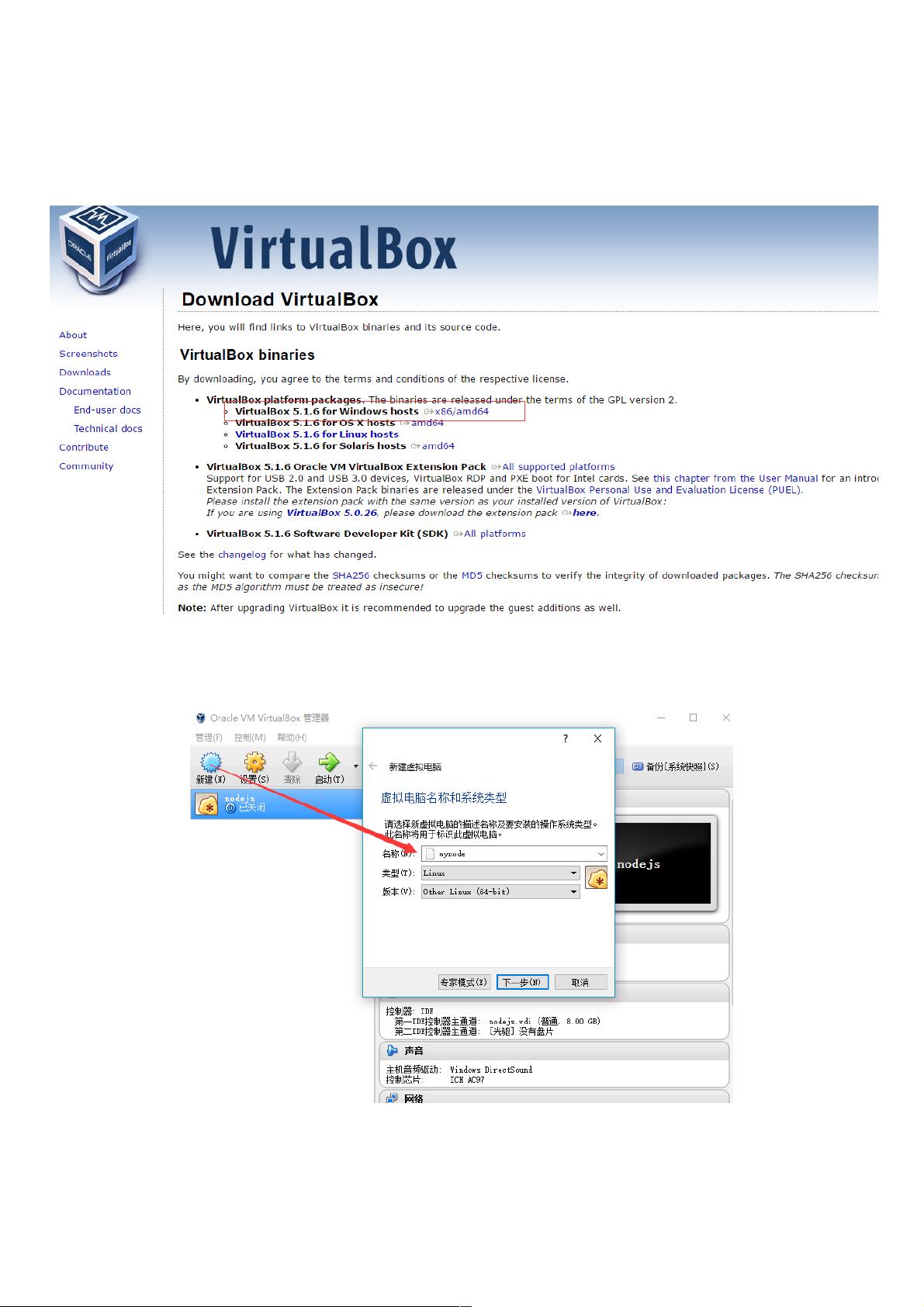Linux环境安装配置Node.js开发环境详解
52 浏览量
更新于2024-09-02
收藏 463KB PDF 举报
"Linux环境安装Node.js开发环境搭建图文教程"
在IT行业中,Node.js是一个非常流行的JavaScript运行环境,它允许开发者使用JavaScript进行服务器端编程。这篇教程将指导你在Linux环境下安装Node.js,以构建一致的开发和生产环境。在Windows或Mac上开发,但在Linux服务器上运行项目是常见的做法,因此了解如何在Linux上配置Node.js环境至关重要。
首先,你需要下载并安装VirtualBox,这是一个开源虚拟化软件,允许你在本地计算机上运行多个操作系统。你可以访问官方网站 (<https://www.virtualbox.org/wiki/Downloads>) 下载适合你操作系统的版本。安装过程相对简单,按照向导提示进行即可。
创建虚拟机是下一步。在VirtualBox中,选择“新建”,然后根据计划安装的Linux发行版(例如CentOS 64位)调整设置。内存大小可以根据你的电脑配置设定,一般来说,分配至少1GB的内存给虚拟机。虚拟机创建完成后,需要安装操作系统镜像。对于这个教程,我们将使用CentOS 7的64位版本,你可以在CentOS官网(<http://isoredirect.centos.org/centos/7/isos/x86_64/CentOS-7-x86_64-DVD-1511.iso>) 下载。
在虚拟机的网络设置上,如果使用的是路由器上网,推荐选择“桥接”模式,这样虚拟机可以直接连接到物理网络,获得与主机相同的网络环境。安装过程中,你可以设置root用户的密码,以及创建其他用户并设定密码。语言选择默认英文,避免可能出现的中文环境问题。
安装完成后,需要对虚拟机的网络配置进行调整。打开终端,编辑网络配置文件:
```bash
vi /etc/sysconfig/network-scripts/ifcfg-enp0s
```
确保以下关键行设置正确:
- `BOOTPROTO` 设置为 `dhcp`
- `ONBOOT` 设置为 `yes`
保存并退出编辑器,然后重启网络服务:
```bash
systemctl restart network
```
现在虚拟机应该已经可以自动获取IP地址并连接到网络。接下来,我们将在Linux环境中安装Node.js。打开终端,更新包列表:
```bash
yum update -y
```
然后,安装Node.js和npm(Node包管理器):
```bash
curl -sL https://rpm.nodesource.com/setup_14.x | bash -
yum install -y nodejs
```
这将安装最新稳定版的Node.js。你可以通过运行 `node -v` 和 `npm -v` 命令来检查安装是否成功。
在Linux服务器上安装好Node.js后,你可以在Windows上通过SSH客户端(如Xshell或SecureCRT Portable)连接到该服务器,使用你喜欢的IDE进行开发,然后通过FTP或其他同步工具将代码上传到Linux服务器。这样,你的开发环境与生产环境保持一致,有助于减少部署时的问题。
在开发过程中,你可以使用npm来安装和管理项目依赖,例如:
```bash
npm init -y # 创建package.json文件
npm install express --save # 安装Express框架
```
此外,还可以使用`nodemon`这样的工具自动重启应用,当代码发生变化时:
```bash
npm install nodemon -g # 全局安装nodemon
nodemon app.js # 监听app.js文件变动并自动重启应用
```
通过以上步骤,你已经在Linux环境中成功搭建了Node.js开发环境,现在可以开始愉快地进行Node.js开发了。记得定期更新Node.js和npm,以获取最新的安全修复和功能改进。
125 浏览量
2022-10-25 上传
335 浏览量
107 浏览量
240 浏览量
点击了解资源详情
点击了解资源详情
点击了解资源详情
点击了解资源详情
weixin_38746738
- 粉丝: 4
- 资源: 930
最新资源
- iphone-red-mockup-NRSXHY-2017-08-31.zip
- 十六进制字符串按位异或校验和和校验工具
- QSPpaper:与我的QSP论文相关的R函数
- schedulebot:Discord机器人,使计划变得容易
- matlab代码做游戏-awesome-cpp:很棒的cpp
- MAT 1.3.1.zip
- 房屋抵押贷款
- CHIP-8:我自己的CHIP-8口译员!
- php-lib-approveme:用于2.0集成的WordPress插件
- x64driver .zip
- Android-react-native-shop-ui.zip
- -Introduction-to-GIS-and-Geospatial-analysis-with-Python-
- 15张精美的3D立体半透明图表打包下载PPT模板
- MFC 文件对话框-打开文件-保存文件
- apriltag-master.zip
- kubernatescertification:kubernatescertification